
- •ІнформаційнЕ забезпечення юридичної діяльності
- •Дніпропетровськ-2011
- •1. Використання програми ms PowerPoint для створення презентацій у юридичної та комерційній діяльності
- •1.1. Побудова презентації
- •1.1.1. Створення нової презентації
- •1.1.2. Звичайний режим перегляду
- •1.1.3. Додавання нового слайда
- •1.1.4. Замітки доповідача
- •1.2.1. Зміст презентації
- •1.2.2. Підсумковий слайд
- •1.2.3. Майстер автозмісту
- •1.2.5. Імпорт структури з інших додатків
- •1.2.6. Сортувальник слайдів
- •1.2.7. Додавання і видалення слайдів
- •1.2.8. Переміщення слайдів між презентаціями
- •1.2.9. Шаблон дизайну і колірна схема
- •1.3. Форматування слайда
- •1.3.1. Шрифт, маркери і відступи абзаців
- •1.3.3. Переміщення і масштабування об'єктів
- •1.3.4. Редагування зразка слайда
- •1.4. Графічні об'єкти
- •1.4.1. Додавання малюнків та автофігур
- •1.4.3. Додавання і переміщення блоків
- •1.4.4. Форматування блоків
- •1.5. Публікація та показ презентації
- •1.5.1. Публікація презентації
- •1.5.2. Організація переходів
- •1.5.4. Приховання слайдів
- •1.5.5. Хронометраж
- •1.5.6. Запуск слайд-фільму
- •1.6. Варіанти індивідуальних завдань по теме «Використання програми ms PowerPoint для створення презентацій у юридичної та комерційній діяльності»
- •2. Використання інформаційно-правової системи "Ліга: Закон" (у локальної комп'ютерної мережі)
- •2.1. Основи роботи в системі "ліга: закон"
- •2.1.1. Вступ.
- •2.1.2. Структура робочого вікна.
- •2.1.3. Пошук документів.
- •2.1.4. Відкриття документа.
- •2.1.5. Роздрукування документа.
- •2.1.6. Пошук документів по конкретних реквізитах.
- •2.1.7. Пошук конкретного документа за словами з тексту (пошук по контексту)
- •2.1.8. Пошук по тематичних напрямках.
- •2.1.9. Пошук по нових надходженнях.
- •2.2. Завдання для виконання:
- •3. Контрольні питання.
- •4. Література.
- •5. Додаток: Нормативні документи для завдань на пошук у системі "Ліга: Закон".
- •3. Робота в мережі Інтернет
- •3.1. Загальні відомості про Internet
- •3.1.1. Поняття про склад та сервіси Internet.
- •3.1.2. Адресація в мережі Інтернет
- •Protocol://host.Domain/path/объект,
- •3.1.3. Оглядачі (браузери) - програми перегляду Web-сторінок
- •1.4. Настроювання оглядача.
- •1.5. Відкриття Web-сторінок і робота з пошуковими системами
- •1.6. Стандартні можливості Windows-додатків у оглядачі.
- •1.7. Електронна пошта та її використання.
- •3. Створення Web-документів для Internet
- •3.1. Побудова Web-вузла
- •3.1.1. Майстер Web-вузла
- •3.2. Режими перегляду
- •3.1.3. Навігація по вузлу
- •3.1.4. Гіперпосилання
- •3.1.5. Звіти про Web-вузол
- •3.2. Оформлення Web-вузла
- •3.2.1. Вибір оформлення
- •3.1.2. Загальні поля елементів
- •3.3 Редактор Web-сторінок и перегляд сторінок
- •3.3.1. Форматування тексту
- •3.3.2. Робота з таблицями
- •3.3.3. Використання списків
- •3.3.4. Додавання гіперпосилань
- •3.3.5. Додавання малюнка на Web-сторінку
- •3.3.6. Підбір Фону сторінок
- •3.3.7. Використання Панелей навігації
- •3.3.8. Використання Закладок
- •3.3.9. Перегляд сторінки Web-Вузла у вигляді html- кода
- •3.4. Перегляд сторінок та публікація Web-вузла у мережі Internet
- •3.4.1. Попередній перегляд
- •Http://www.Sasha805031.Narod.Ru
- •3.5. Варианты індивідуальних завдань до розділу "розробка Web-вузлів для Internet".
- •5. Інформаційні системи у юридичній та правоохоронної практиці
- •5.1. Робота зі списками як з базами даних
- •5.1.1. Основні принципи роботи зі списками як із базами даних.
- •Рядки списку називаються записами, а стовпці - полями.
- •5.1.2. Сортування списків і діапазонів
- •5.1.4. Використання проміжних результатів для аналізу списку.
- •5.1.5. Обробка списків за допомогою форми
- •5.1.6. Застосування фільтрів для аналізу списків
- •5.1.6.1. Використання автофільтру
- •5.1.6.3. Використання функцій суммесли і счётесли
- •Які критерії можна задавати в команді форма ?
- •Практичне завдання № 1 (4 год.) створення і використання бази даних у Excel
- •5.2.1. Основні поняття.
- •5.2.3. Практичне завдання № 3 консолідація даних по заголовках рядків і стовпців.
- •5.3. Варіанти індивідуальНих завдаНь по роботі зі списками ms excel:
- •Варіант 2 «Співробітники»
- •Варіант 3 «Бібліотека»
- •Варіант 4 «Тенісисти»
- •Варіант 5 «Фільмотека»
- •Варіант 6 «Погода у світі»
- •Варіант 7 «Бюро зайнятості»
- •Варіант 8 «Вкладники банку»
- •Варіант 9 «Власники машин»
- •Варіант 10 «Склад»
- •Варіант 11 « Мої улюблені музичні групи»
- •Варіант 13 «Ліки в таблетках»
- •Варіант 14 «Хіти місяця»
- •Варіант 15 «Музика на cd»
- •Варіант 16 «Креми для особи»
- •Варіант 17 «Дитяча косметика»
- •Варіант 18 «Туалетна вода»
- •Варіант 19 «Ліки в ампулах»
- •Варіант 20 «Магазин жіночого взуття»
- •Варіант 21 «Декоративна пудра»
- •Варіант 22 «Салон чоловічих сорочок»
- •Варіант 23 «Дитячі м'які іграшки»
- •Варіант 24 «Магазин сувенірів»
- •Варіант 25 «Магазин ручних годин»
- •Варіант 26 «Магазин настільних і настінних годиннікив»
- •Варіант 27 «Магазин дитячого взуття»
- •Варіант 28 «Магазин зошитів і блокнотів»
- •Варіант 29 «Магазин ламп»
- •Варіант 30 «Домашня аптека: вітаміни в таблетках»
- •Варіант 31 «Склад цукерок (вагарень)»
- •Варіант 32 «Склад цукерок ( в упакуванні)»
- •Варіант 33 «Склад розчинної кави»
3.1.4. Гіперпосилання
Режим перегляду гіперпосилань дозволяє переглядати дерево гіперпосилань і перевіряти працездатність внутрішніх і зовнішніх посилань вузла.
1. Щоб вивести дерево гіперпосилань, клацніть у панелі режимів на значку Hyperlinks (Гиперссылки).
2. У панелі списку папок клацніть на файлі products.htm.
FrontPage помістить значок обраної сторінки в середину вікна і лініями покаже всі посилання, що маються на цій сторінці (рис. 3.11).

Рис. 3.11. Перегляд гіперпосилань
Давайте змоделюємо некоректне гіперпосилання, перейменувавши один з файлів Web-вузла.
3. Клацніть на значку prod03.htm правою кнопкою миші і виберіть команду Rename (Переименовать).
4. Уведіть текст prod04.htm і натисніть клавішу Enter.
5. Відкриється вікно діалогу, що пропонує обновити гіперпосилання, що вказують на перейменовану сторінку. Клацніть у ньому на кнопці No (Нет). (Звичайно слід би вибрати відповідь Yes (Да). Цей варіант дає вказівку FrontPage скорегувати посилання так, щоб зміна імені файлу не внесла плутанини в структуру вузла і не порушила його працездатність).
З зазначеної причини ніколи не перейменовуйте файли Web-вузла в Проводнику, або за допомогою інших інструментів Windows та файлових менеджерів типу Norton Commander (Windows Commander та інших).
Користуйтеся для цих цілей тільки списком файлів у вікні FrontPage . Операційна система на відміну від FrontPage не здатна модифікувати інші Web-сторінки, приводячи їхні посилання у відповідність новому імені файлу.
6. Щигликом на значку products.htm поверніться до колишньої схеми.
7. Виберіть команду Tools > Recalculate Hyperlinks (Инстр. > Пересчет гиперссылок).
У вікні діалогу, що відкрилося, клацніть на кнопці Yes (Да). FrontPage перегляіть посилання Web-вузла і перевірить їхній стан (при роботі з великими вузлами цей процес може забрати тривалий час). Програма знайде на сторінці products.htm посилання на неіснуючий файл prod03.htm. Це відобразиться на схемі (рис. 3.12) у виді розірваної лінії від значка файлу products.htm до значка файлу prod03.htm.
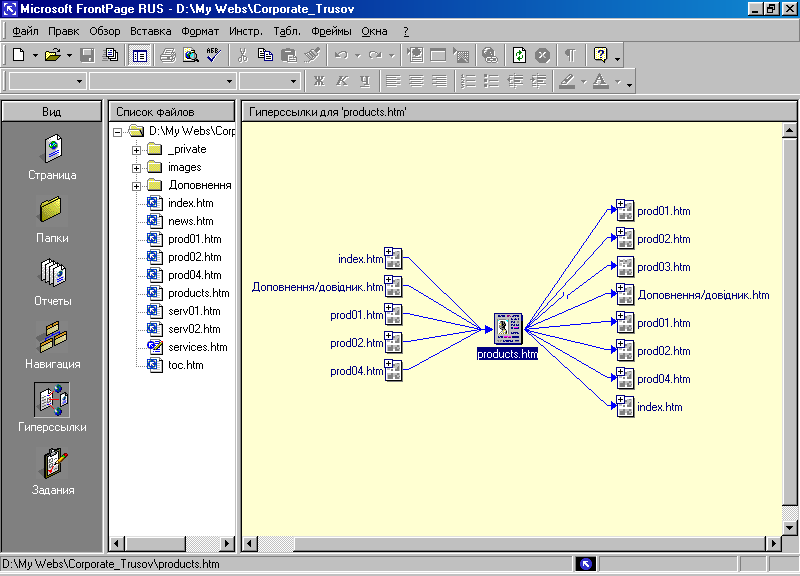
Рис. 3.12. Розірване гіперпосилання
Зверніть увагу, що мініатюри файлів, зв'язаних зі сторінкою Геркулес Products Page означені символами " + ". Вони розвертають відповідну ділянку павутини посилань.
9. Клацніть на значку " + " мініатюри Product 1.
10. Потім клацніть на значку " + " мініатюри index, що з'явилася. У вікні з'явиться новий фрагмент Web-вузла, показаний на рис. 3.13.

Рис. 3.13. Розкриття ділянок посилань
Таке розкриття ділянок у схемі гіперпосилань дозволяє наочно моделювати логіку роботи вузла, не відкриваючи самі Web-сторінки, завантаження яких часто віднімає багато часу та оперативній пам'яті комп'ютера.
3.1.5. Звіти про Web-вузол
Пошук розірваних посилань у схемі гіперпосилань, описаної в попередньої вправі - не занадто велике задоволення. Ви витратите багато часу на перебір усіх сторінок і все-таки цілком ймовірно не побачите якийсь деталей. На щастя, FrontPage пропонує розроблювачеві цілий набір звітів, що несуть у собі різну статистичну інформацію про Web-вузол.
1. Щоб побачити підсумкову інформацію FrontPage про даний вузол, виберіть команду View > Reports > Site Summary (Обзор > Отчеты > Резюме сайта).
Відкриється таблиця з оглядом основних параметрів вузла (рис. 14). Деякі пункти представляють зведену інформацію з більш докладного звіту на дану тему, якому можна відкрити подвійним щигликом на відповідному рядку, а також вибором пункту в меню View > Reports (Обзор > Отчеты) або у списку панелі інструментів Отчеты. Призначення звітів FrontPage описане в табл. 1. Пункти огляду вузла не відкривають доступ до окремих звітів (і що не потрапили з цієї причини в табл. 3.1), а лише дають підсумкові значення визначеного параметра, перераховані в табл. 3.2.

Рис. 3.14. Огляд Web-вузла
Таблиця 3.1. Звіти FrontPage
Звіт |
Призначення |
All Files (Все файлы) |
Список усіх файлів Web-вузла з указівкою їхнього розміру, місця розташування і дати відновлення |
Recently Added Files (Недавно добавленные файлы) |
Файли, створені протягом декількох останніх тижнів |
Recently Changed Files (Недавно измененные файлы) |
Список файлів, що обновлялися за декілька останніх тижнів |
Older Files (Старые файлы) |
Файли, що не обновлялися тривалий час |
Unlinked Files (Несвязанные файли) |
Список файлів, які не можна відкрити з домашньої сторінки шляхом послідовної активізації гіперпосилань |
Slow pages (Медленные страницы) |
Web-сторінки, на завантаження яких піде занадто багато часу |
Broken Hyperlinks (Сломанные гиперссылки) |
Список посилань, що містять помилки, тобто таких, точка призначення яких невідома |
Component Errors (Ошибки компонентов) |
Логічні помилки, знайдені програмою FrontPage при перегляді сторінок |
Review Status (Статус обновление) |
Демонструє спосіб відновлення файлів (наприклад, відновлення за допомогою коду Active Server Page), якщо такий призначений. |
Assigned To (Приналежность) |
Будь-якому файлові Web-вузла з метою запобігання плутанини в процесі розробки можна призначити приналежність визначеній робочій групі або конкретному розроблювачеві. Цей звіт показує приналежність файлів |
Categories (Категория) |
Демонструє категорії, призначені файлам при розробці вузла, а також їхні типи і місце розташування в структурі папок |
Publish Status (статус публікации) |
Указує, які файли опубліковані на Web-вузлі, повідомляє дати їхньої останньої зміни і статус відновлення |
Таблиця 3.2. Підсумкові характеристики огляду вузла
Параметр |
Призначення |
Pictures (Рисунки) |
Кількість і загальний розмір графічних файлів вузла |
Linked Files (Связанные файлы) |
Кількість файлів, зв'язаних з домашньою сторінкою тією або іншою послідовністю гіперпосилань |
Hyperlinks (Гиперссылки) |
Загальне число гіперпосилань на всіх сторінках вузла |
Unverified Hyperlinks (Непроверенные гиперссылки) |
Число гіперпосилань, статус яких на даний момент невідомий |
External Hyperlinks (Внешние гиперссылки) |
Кількість посилань на ресурси, розташовані поза файлами |
Internal Hyperlinks (Внутренние гиперссылки) |
Кількість посилань, що вказують на об'єкти файлів даного Web-вузла |
Uncompleted Tasks (Невыполненные задачи) |
Число задач, позначених як невиконані. Подвійний щиглик на цьому рядку відкриває режим перегляду задач |
Unused Themes (Неиспользуемые схемы) |
Кількість колірних схем, що зберігаються в структурі вузла, але не використовуються в реальних Web-сторінках. Подвійний щиглик на цьому пункті дозволяє видалити зайві колірні схеми |
2. Щоб переглянути список розірваних гіперпосилань, двічі клацніть в огляді вузла на рядку Broken Hyperlinks (Сломанные гиперссылки).
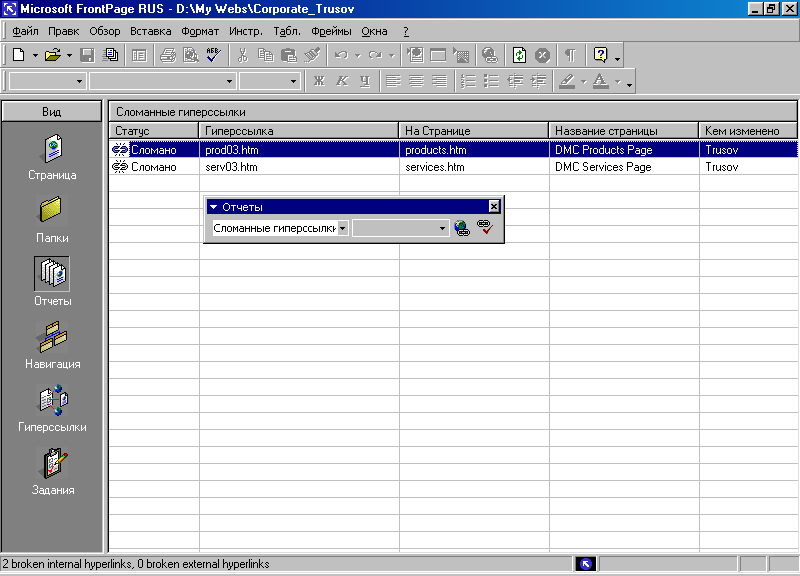
Рис. 3.15. Список розірваних ("сломаных") гіперпосилань
У звіті на рис. 3.15 показана наявність двох таких посилань. Перша з'явилася в результаті перейменування файлу в попередній вправі, друга — після видалення файлу Service 3 у підрозділі 3.1.3. Давайте виправимо ці недоліки.
3. Двічі клацніть на рядку розірваного гіперпосилання prod03.htm.
4. У поле Replace Hyperlink With (Заменить гиперссылкой) вікна діалогу, що відкрилося, (рис. 16) уведіть нову назву файлу prod04. htm.
5. Клацніть на кнопці Replace (Исправить). Перший пункт списку розірваних посилань зникне, що говорить про коректність виправленого посилання.
6. Клацніть на рядку посилання serv03.htm правою кнопкою миші і виберіть у контекстному меню команду Edit Page (Изменить страницу). Файл serv03.htm відкриється в режимі сторінки, і в ньому буде виділене невірне посилання, як показано на рис. 3.17.
7. Натисканням клавіші Delete видалите посилання.

Рис. 3.16. Заміна невірного гіперпосилання

Рис. 3.17. Виправлення Web-сторінки
8. Виберіть команду File > Close (Файл > Закр.).
9. Щигликом на кнопці Yes (Да) підтвердите необхідність збереження зміненої Web-сторінки.
10. Щоб повернутися до списку розірваних гіперпосилань, клацніть на значку Reports (Отчеты) панелі режимів. Тепер цей список буде порожній, виходить, усі посилання працюють коректно.
